
पीडीएफला पायथनमधील इमेजमध्ये रूपांतरित करा
आजच्या डिजिटल जगात, आम्हाला अनेकदा PDF दस्तऐवज इमेज फॉरमॅटमध्ये रूपांतरित करावे लागतात, विशेषतः JPG. PDF ला JPG मध्ये रूपांतरित करण्याची गरज विविध कारणांमुळे उद्भवू शकते, ज्यामध्ये PDF प्रतिमा म्हणून सामायिक करण्याची इच्छा असण्यापासून ते दस्तऐवजाची व्हिज्युअल गुणवत्ता जतन करण्यापर्यंत. परंतु पीडीएफला जेपीजीमध्ये व्यक्तिचलितपणे रूपांतरित करणे हे एक त्रासदायक आणि वेळ घेणारे काम असू शकते. तिथेच Python REST API येतो. या शक्तिशाली युटिलिटीच्या मदतीने, PDF ला JPG मध्ये रूपांतरित करणे कधीही सोपे नव्हते. या सर्वसमावेशक मार्गदर्शकामध्ये, आम्ही तुम्हाला Python REST API वापरून उच्च गुणवत्तेसह ऑनलाइन PDF ला JPG मध्ये रूपांतरित कसे करायचे ते दाखवू.
आमचे क्लाउड API इतके उल्लेखनीय आहे की त्याला फक्त इनपुट PDF आणि गंतव्य पथ आवश्यक आहे आणि सर्व अंतर्गत रूपांतरण गुंतागुंतीची काळजी घेते.
- PDF ते JPG रूपांतरण API
- Python मध्ये PDF मध्ये JPG मध्ये रूपांतरित करा
- CURL कमांड वापरून PDF ला JPG मध्ये रूपांतरित करा
PDF ते JPG रूपांतरण API
पीडीएफ दस्तऐवजांना जेपीजी प्रतिमांमध्ये रूपांतरित करणे हे एक कठीण काम असू शकते, विशेषत: जेव्हा हाताने केले जाते. परंतु क्लाउड तंत्रज्ञानाच्या आगमनाने, पीडीएफला जेपीजीमध्ये रूपांतरित करणे खूप सोपे झाले आहे. Python साठी Apsose.PDF क्लाउड SDK उच्च गुणवत्तेसह PDF ला JPG मध्ये रूपांतरित करण्यासाठी एक त्रास-मुक्त आणि कार्यक्षम उपाय प्रदान करते. या मार्गदर्शकामध्ये, आम्ही तुम्हाला Python साठी Aspose.PDF क्लाउड SDK वापरून PDF ला JPG मध्ये रूपांतरित करण्याच्या प्रक्रियेत घेऊन जाऊ. तुमची रूपांतरण प्रक्रिया सुव्यवस्थित करण्यासाठी तयार व्हा आणि तुमच्या PDF दस्तऐवजांमधून जबरदस्त JPG प्रतिमा तयार करा.
SDK PIP आणि GitHub वर इंस्टॉलेशनसाठी उपलब्ध आहे. आता कृपया सिस्टमवर SDK ची नवीनतम आवृत्ती स्थापित करण्यासाठी टर्मिनल/कमांड प्रॉम्प्टवर खालील कमांड कार्यान्वित करा.
pip install asposepdfcloud
पुढील महत्त्वाची पायरी म्हणजे GitHub किंवा Google खाते वापरून Aspose.Cloud डॅशबोर्ड द्वारे आमच्या क्लाउड सेवांचे विनामूल्य सदस्यत्व. तुमच्याकडे विद्यमान खाते नसल्यास, फक्त [एक नवीन खाते तयार करा] [८] आणि तुमचे वैयक्तिकृत क्लायंट क्रेडेन्शियल मिळवा.
Python मध्ये PDF मध्ये JPG मध्ये रूपांतरित करा
कृपया पीडीएफ जेपीजी फॉरमॅटमध्ये सेव्ह करण्यासाठी आणि क्लाउड स्टोरेजमध्ये आउटपुट सेव्ह करण्यासाठी खालील स्टेप्स फॉलो करा.
- वितर्क म्हणून क्लायंट आयडी क्लायंट सीक्रेट प्रदान करताना ApiClient क्लासचे उदाहरण तयार करा
- आता PdfApi क्लासचे एक उदाहरण तयार करा जे ApiClient ऑब्जेक्टला इनपुट वितर्क म्हणून घेते
- पुढील पायरी म्हणजे इनपुट पीडीएफ फाइल आणि परिणामी जेपीईजी इमेजची नावे असलेले व्हेरिएबल्स तयार करणे.
- शेवटी, PdfApi ची putpageconverttojpeg(..) पद्धत कॉल करा पीडीएफ इनपुट, रूपांतरित करण्यासाठी पृष्ठ क्रमांक आणि परिणामी JPEG फाइल नावाचे नाव.
def pdf2Image():
try:
#Client credentials
client_secret = "1c9379bb7d701c26cc87e741a29987bb"
client_id = "bbf94a2c-6d7e-4020-b4d2-b9809741374e"
#initialize PdfApi client instance using client credetials
pdf_api_client = asposepdfcloud.api_client.ApiClient(client_secret, client_id)
# PdfApiClient वितर्क म्हणून पास करताना PdfApi उदाहरण तयार करा
pdf_api = PdfApi(pdf_api_client)
#source PDF file
input_file = 'URL2PDF.pdf'
#resultant Image file
resultant_image = 'PDF2JPEG.jpeg'
# पीडीएफ पेजेस JPEG फॉरमॅटमध्ये रूपांतरित करण्यासाठी API ला कॉल करा आणि क्लाउड स्टोरेजमध्ये आउटपुट सेव्ह करा
response = pdf_api.put_page_convert_to_jpeg(name = input_file, page_number= 3, out_path= resultant_image)
print(response)
# कन्सोलमध्ये संदेश प्रिंट करा (पर्यायी)
print('PDF page successfully converted to JPEG !')
except ApiException as e:
print("Exception while calling PdfApi: {0}".format(e))
print("Code:" + str(e.code))
print("Message:" + e.message)
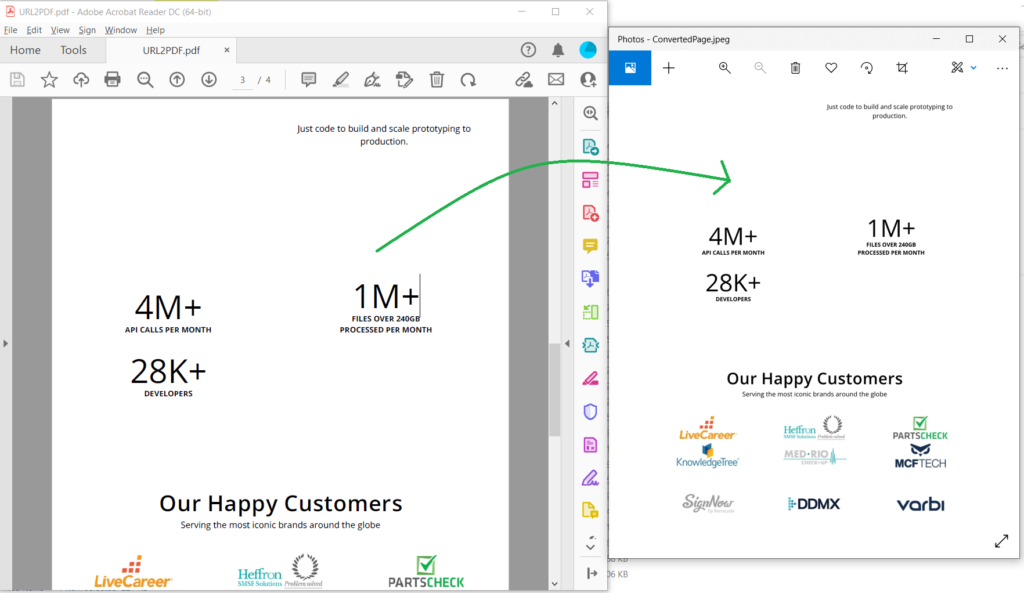
प्रतिमा 1:- PDF ते JPG रूपांतरण पूर्वावलोकन.
वरील उदाहरणामध्ये वापरलेल्या नमुना फाइल URL2PDF.pdf आणि PDF2JPEG.jpeg वरून डाउनलोड केल्या जाऊ शकतात.
कृपया लक्षात ठेवा की PDF इतर रास्टर इमेज फॉरमॅटमध्ये सेव्ह करण्यासाठी, कृपया खालील पद्धती वापरा
पीडीएफ पृष्ठे TIFF मध्ये सेव्ह करण्यासाठी putpageconverttotiff(…) वापरा पीडीएफ पृष्ठे पीएनजीमध्ये सेव्ह करण्यासाठी putpageconverttopng(…) वापरा पीडीएफ पेजेस EMF मध्ये सेव्ह करण्यासाठी putpageconverttoemf(..) वापरा बीएमपीमध्ये पीडीएफ पेज सेव्ह करण्यासाठी putpageconverttobmp(…) वापरा GIF मध्ये PDF पृष्ठे जतन करण्यासाठी putpageconverttogif(…) वापरा
CURL कमांड वापरून PDF ला JPG मध्ये रूपांतरित करा
CURL कमांडचा वापर कमांड लाइन टर्मिनल्सद्वारे REST API मध्ये प्रवेश करण्यासाठी देखील केला जाऊ शकतो. म्हणून आम्ही पीडीएफचे पहिले पान JPG मध्ये रूपांतरित करणार आहोत जिथे परिणामी फाइल क्लाउड स्टोरेजमध्ये सेव्ह केली जाते. आता Aspose.PDF क्लाउडमध्ये प्रवेश करण्यासाठी, खालील कमांड कार्यान्वित करताना आम्हाला प्रथम JSON वेब टोकन (JWT) तयार करणे आवश्यक आहे.
curl -v "https://api.aspose.cloud/connect/token" \
-X POST \
-d "grant_type=client_credentials&client_id=bbf94a2c-6d7e-4020-b4d2-b9809741374e&client_secret=1c9379bb7d701c26cc87e741a29987bb" \
-H "Content-Type: application/x-www-form-urlencoded" \
-H "Accept: application/json"
आता आमच्याकडे JWT टोकन आहे, कृपया पीडीएफला इमेज फॉरमॅटमध्ये रूपांतरित करण्यासाठी खालील कमांड कार्यान्वित करा.
curl -v -X PUT "https://api.aspose.cloud/v3.0/pdf/URL2PDF.pdf/pages/1/convert/jpeg?outPath=ConvertedPage.jpeg&width=800&height=1000" \
-H "accept: application/json" \
-H "authorization: Bearer <JWT Token>" \
-d{}
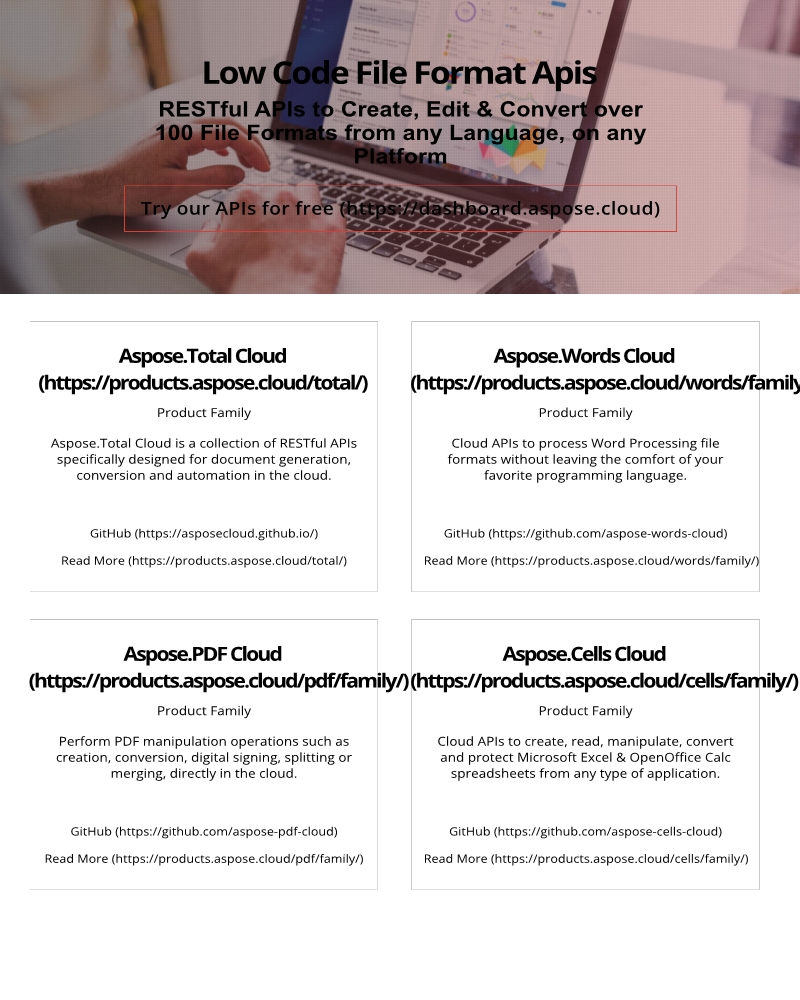
प्रतिमा २:- PDF ते प्रतिमा रूपांतरण पूर्वावलोकन.
निष्कर्ष
या मार्गदर्शकामध्ये, आम्ही Python साठी Aspose.PDF क्लाउड SDK वापरून PDF ला JPG मध्ये रूपांतरित करण्याच्या प्रक्रियेचा शोध घेतला. हे शक्तिशाली साधन वापरून, तुम्ही PDF दस्तऐवजांना फक्त काही ओळींच्या कोडसह उच्च-गुणवत्तेच्या JPG प्रतिमांमध्ये रूपांतरित करू शकता. Python साठी Aspose.PDF क्लाउड SDK तुमच्या सर्व PDF ते JPG रुपांतरण गरजांसाठी एक कार्यक्षम आणि त्रास-मुक्त समाधान प्रदान करते. मॅन्युअल रूपांतरणांना निरोप द्या आणि आपल्या PDF चे जबरदस्त JPG प्रतिमांमध्ये रूपांतर करण्यासाठी क्लाउड तंत्रज्ञानाची शक्ती स्वीकारा.
REST API द्वारे ऑफर केलेल्या इतर रोमांचक वैशिष्ट्यांबद्दल जाणून घेण्यासाठी आम्ही प्रोग्रामर मार्गदर्शक ला भेट देण्याची देखील शिफारस करतो. शिवाय, Python साठी Aspose.PDF Cloud SDK चा संपूर्ण स्त्रोत कोड GitHub (MIT परवान्याअंतर्गत प्रकाशित) वर डाउनलोड करण्यासाठी उपलब्ध आहे. तरीही, API वापरत असताना तुम्हाला काही समस्या आल्यास किंवा तुम्हाला आणखी काही शंका असल्यास, कृपया [विनामूल्य उत्पादन समर्थन मंच] [१९] द्वारे आमच्याशी संपर्क साधा.
संबंधित लेख
बद्दल अधिक जाणून घेण्यासाठी आम्ही खालील लिंक्सला भेट देण्याची देखील शिफारस करतो